
Introduction
Après la mise à jour vers la dernière version 1.7.0, NSPanel Pro nous permet désormais de contrôler les sous-appareils Zigbee dans l'application Home via Homebridge, ou de gérer vos appareils et créer des scénarios d'utilisation plus complets via Node-RED. Vous voulez savoir comment configurer NSPanel Pro pour fonctionner avec ces plateformes ? Suivez les étapes ci-dessous pour essayer !
Travailler avec Homebridge
Ouvrez la page Homebridge, accédez aux Plugins, recherchez le plugin eWeLink Cube, et cliquez sur "INSTALLER". (NSPanel Pro doit être connecté au même réseau local que l'appareil exécutant Homebridge.)

Trouvez "NSPanelPro.local" et cliquez sur "Obtenir le jeton d'accès". (Si "NSPanelPro.local" n'est pas disponible, vous pouvez le trouver en utilisant la "Recherche IP" ci-dessous.)

Dans Paramètres NSPanel Pro – À propos, cliquez sept fois de suite sur le nom de l'appareil pour obtenir le jeton d'accès NSPanel Pro.

Retour à Homebridge, "NSPanelPro.local" affichera "Jeton obtenu". Cliquez sur "SAUVEGARDER".

Redémarrez Homebridge et vous verrez l'appareil dans les "Accessoires Homebridge".

Scannez le code QR avec l'application iOS Home. Suivez les instructions pour gérer les appareils dans l'application Home maintenant.


Travailler avec Node-RED
Ouvrez la page Node-RED, cliquez en haut à droite et sélectionnez Gérer la palette. (NSPanel Pro doit être connecté au même réseau local que l'appareil exécutant Node-RED.)

Recherchez "node-red-contrib-ewelink-cube" et installez-le. Une fois l'installation terminée, les nœuds liés à "eWeLink Cube" seront ajoutés en bas à gauche.


Sélectionnez un des nœuds eWeLink Cube et double-cliquez pour ouvrir les paramètres.


Trouvez l'adresse IP de NSPanel Pro dans Paramètres – À propos, entrez le Adresse IP:8081. Cliquez sur "OBTENIR LE JETON".

Dans Paramètres NSPanel Pro – À propos, cliquez sept fois de suite sur le nom de l'appareil pour obtenir le jeton d'accès NSPanel Pro.

Retour à Node-RED, cliquez sur "AJOUTER" en haut à droite.

Vous pouvez déployer différents nœuds selon vos besoins.


















































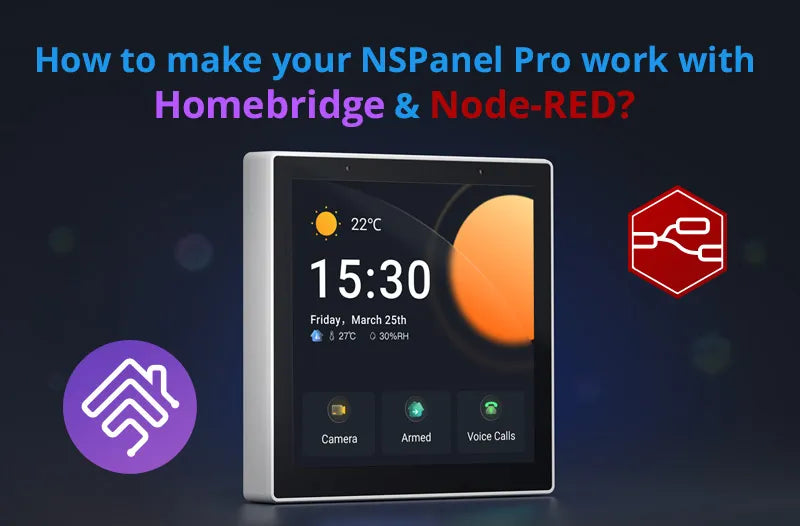


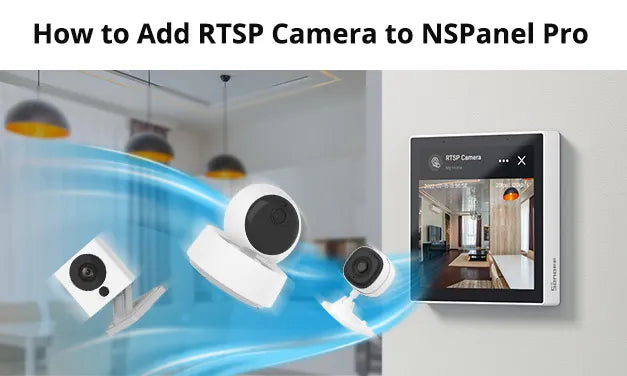
Laisser un commentaire
Tous les commentaires sont modérés avant d'être publiés.
Ce site est protégé par hCaptcha, et la Politique de confidentialité et les Conditions de service de hCaptcha s’appliquent.